 [IEEE 802.1X Settings] w [Sub Line Settings].
[IEEE 802.1X Settings] w [Sub Line Settings].Korzystanie z protokołu IEEE 802.1X
W środowisku sieciowym z uwierzytelnianiem IEEE 802.1X tylko urządzenia klienckie (petenci) uwierzytelnione przez serwer uwierzytelniania (serwer RADIUS) mogą łączyć się z siecią przez przełącznik LAN (wystawcę uwierzytelnienia), blokując w ten sposób nieautoryzowany dostęp. Aby podłączyć urządzenie do sieci korzystającej z uwierzytelniania IEEE 802.1X, należy skonfigurować ustawienia urządzenia, takie jak metoda uwierzytelniania zarządzana przez serwer uwierzytelniania.
* Gdy urządzenie jest podłączone do dwóch różnych sieci w tym samym czasie, można użyć standardu IEEE 802.1X na linii głównej lub podrzędnej. W razie potrzeby możesz zmienić te ustawienia. Nie można używać standardu IEEE 802.1X na linii głównej i podrzędnej w tym samym czasie.
Metody uwierzytelniania IEEE 802.1X
Obsługiwane są dwie niżej opisane metody uwierzytelniania IEEE 802.1X:
TLS
Urządzenie i serwer uwierzytelniania uwierzytelniają się wzajemnie, sprawdzając poprawność swoich certyfikatów. Nie można jej używać razem z inną metodą uwierzytelniania.
TTLS
Ta metoda uwierzytelniania wykorzystuje nazwę użytkownika i hasło do uwierzytelniania urządzenia oraz certyfikat CA do uwierzytelniania serwera. Jako protokół wewnętrzny można wybrać MSCHAPv2 lub PAP, a razem z PEAP można użyć TTLS.
PEAP
Wymagane ustawienia są prawie takie same jak dla TTLS, przy czym jako protokół wewnętrzny używany jest MSCHAPv2.
Konfigurowanie ustawień protokołu IEEE 802.1X
Najpierw włącz IEEE 802.1X, a następnie ustaw metodę uwierzytelniania.
W tym rozdziale opisano, jak skonfigurować ustawienia za pomocą Remote UI (Zdalny interfejs użytkownika) z komputera.
Na panelu sterowania wybierz [ Ustawienia/Rejestracja] na ekranie [Strona główna] lub innym, a następnie wybierz [Właściwości], aby skonfigurować ustawienia. [Ustawienia IEEE 802.1X]
Ustawienia/Rejestracja] na ekranie [Strona główna] lub innym, a następnie wybierz [Właściwości], aby skonfigurować ustawienia. [Ustawienia IEEE 802.1X]
Wymagane są uprawnienia typu Administrator lub NetworkAdmin. Aby zastosować ustawienia linii podrzędnej, należy ponownie uruchomić urządzenie.
Na panelu sterowania wybierz [
 Ustawienia/Rejestracja] na ekranie [Strona główna] lub innym, a następnie wybierz [Właściwości], aby skonfigurować ustawienia. [Ustawienia IEEE 802.1X]
Ustawienia/Rejestracja] na ekranie [Strona główna] lub innym, a następnie wybierz [Właściwości], aby skonfigurować ustawienia. [Ustawienia IEEE 802.1X]Wymagane są uprawnienia typu Administrator lub NetworkAdmin. Aby zastosować ustawienia linii podrzędnej, należy ponownie uruchomić urządzenie.
Wymagane czynności przygotowawcze
Jeśli używasz TLS jako metody uwierzytelniania, przygotuj klucz i certyfikat wydany przez urząd certyfikujący i używany do uwierzytelniania urządzenia. Zarządzanie i weryfikacja klucza i certyfikatu
* Do uwierzytelniania serwera używany jest preinstalowany certyfikat CA lub certyfikat CA zainstalowany ze Remote UI (Zdalny interfejs użytkownika).
W przypadku korzystania z metody uwierzytelniania TTLS lub PEAP należy stosować protokół TLS w celu szyfrowania komunikacji za pomocą Remote UI (Zdalny interfejs użytkownika). Korzystanie z TLS
1
Zaloguj się do Remote UI (Zdalny interfejs użytkownika) jako administrator. Uruchamianie aplikacji Remote UI (Zdalny interfejs użytkownika)
2
Na stronie portalu Remote UI (Zdalny interfejs użytkownika) kliknij na [Settings/Registration]. Strona główna Remote UI (Zdalny interfejs użytkownika)
3
Kliknij [Network Settings]  [IEEE 802.1X Settings].
[IEEE 802.1X Settings].
 [IEEE 802.1X Settings].
[IEEE 802.1X Settings].Zostanie wyświetlony ekran [IEEE 802.1X Settings].
Podczas zmiany ustawień linii podrzędnej
Kliknij na [Network Settings]  [IEEE 802.1X Settings] w [Sub Line Settings].
[IEEE 802.1X Settings] w [Sub Line Settings].
 [IEEE 802.1X Settings] w [Sub Line Settings].
[IEEE 802.1X Settings] w [Sub Line Settings].4
Zaznacz pole wyboru [Use IEEE 802.1X], a następnie wprowadź nazwę logowania.
W polu nazwy logowania wprowadź nazwę identyfikującą użytkownika (tożsamość EAP) przy użyciu znaków alfanumerycznych.
* Po zaznaczeniu pola wyboru [Use IEEE 802.1X] dla linii głównej lub podrzędnej, nie można zaznaczyć pola wyboru dla drugiej linii.
Podczas weryfikacji certyfikatu serwera uwierzytelniania
Zaznacz pole wyboru [Verify Authentication Server Certificate].
Aby sprawdzić nazwę wspólną certyfikatu, wybierz pole wyboru [Verify Authentication Server Name] i wprowadź nazwę serwera uwierzytelniającego, na którym zarejestrowany jest użytkownik.
Aby sprawdzić nazwę wspólną certyfikatu, wybierz pole wyboru [Verify Authentication Server Name] i wprowadź nazwę serwera uwierzytelniającego, na którym zarejestrowany jest użytkownik.
5
Skonfiguruj ustawienia zgodnie z metodą uwierzytelniania, która ma być używana.
Podczas korzystania z protokołu TLS

1
Zaznacz pole wyboru [Use TLS].
2
Kliknij [Key and Certificate].
Zostanie wyświetlony ekran [Key and Certificate for IEEE 802.1X].
3
Po prawej stronie klucza i certyfikatu, który ma być użyty, kliknij [Use].
Aby wyświetlić szczegóły certyfikatu, kliknij nazwę klucza (lub ikonę certyfikatu).
Na ekranie szczegółów certyfikatu kliknij na [Verify Certificate], aby sprawdzić, czy certyfikat jest ważny.
4
Kliknij [IEEE 802.1X Settings] w górnej części ekranu Remote UI (Zdalny interfejs użytkownika).
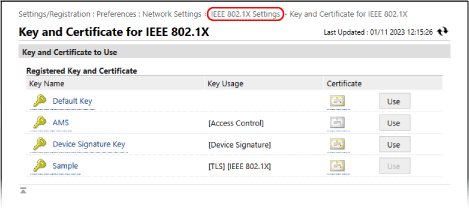
Ponownie zostanie wyświetlony ekran [IEEE 802.1X Settings].
Podczas korzystania z protokołu TTLS lub PEAP

1
Zaznacz pole wyboru [Use TTLS] lub [Use PEAP].
Jeśli używasz TTLS, wybierz wewnętrzny protokół, którego chcesz użyć.
2
Użyj [Use Login Name as User Name], aby określić, czy dla nazwy użytkownika ma być używana nazwa logowania uwierzytelniania IEEE 802.1X.
3
Kliknij [Change User Name/Password].
Zostanie wyświetlony ekran [User Name/Password Settings].
4
Ustaw nazwę użytkownika oraz hasło.
Wprowadź nazwę użytkownika używając znaków alfanumerycznych.
Aby ustawić hasło, wpisz to samo hasło w polach [Password] i [Confirm].
5
Kliknij [OK].
Ponownie zostanie wyświetlony ekran [IEEE 802.1X Settings].
6
Kliknij [OK].
7
Kliknij [Apply Setting Changes]  [OK].
[OK].
 [OK].
[OK].Zastosowano ustawienia.
Jeśli zmienisz ustawienia linii podrzędnej, kliknij [Apply Setting Changes] [Restart].
[Restart].
Na ekranie [Basic Functions Status], sprawdź, czy nie działają żadne funkcje, a następnie kliknij przycisk [Perform Restart].
Jeśli zmienisz ustawienia linii podrzędnej, kliknij [Apply Setting Changes]
 [Restart].
[Restart].Na ekranie [Basic Functions Status], sprawdź, czy nie działają żadne funkcje, a następnie kliknij przycisk [Perform Restart].
8
Wyloguj się z Remote UI (Zdalny interfejs użytkownika).